
Vytváření a spouštění zkratek z widgetů na iPhonu nebo iPadu
Widgety v kostce zobrazují aktuální informace z vašich oblíbených aplikací. Zkratky můžete spouštět z widgetů Zkratky nebo widgetu Návrhy Siri na ploše vašeho iPhonu, iPadu nebo iPodu touch.
Přidávání widgetů Zkratky na plochu
Na zařízení s iOS nebo iPadOS podržte prst na pozadí plochy, dokud se ikony aplikací nezačnou třást.
Klepnutím na
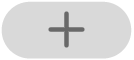 nahoře na obrazovce otevřete galerii widgetů.
nahoře na obrazovce otevřete galerii widgetů.Odrolujte dolů a klepněte na Zkratky.
Přejetím vyberte velikost widgetu.
Klepněte na Přidat widget a potom na Hotovo.
Widget Zkratky se objeví na ploše.
Když se aplikace ještě třesou, přesuňte widget na požadované místo na ploše a klepněte na Hotovo.
Nastavení zkratek, které se mají zobrazit ve widgetech Zkratky
V malém widgetu Zkratky se zobrazuje jediná zkratka podle vašeho výběru. Další widgety Zkratky zobrazují první widgety v jedné z vašich sbírek zkratek.
Na ploše svého iOS nebo iPadOS zařízení podržte prst na požadovaném widgetu Zkratky.
Klepněte na Upravit widget.
Proveďte některou z následujících akcí:
Nastavení zkratky, která se zobrazuje v malém widgetu: Klepněte na název aplikace, dále na jinou zkratku v seznamu a pak klepněte mimo widget.
Nastavení sbírky zkratek, která se má zobrazit ve větších widgetech: Klepněte na název složky, dále na jinou složku v seznamu a pak klepněte mimo widget. Chcete-li změnit pořadí, ve kterém se zkratky ve widgetu zobrazují, přečtěte si téma Změna pořadí zkratek na iPhonu nebo iPadu.
Poznámka: Složky mají funkci kontejnerů pro vzájemně související zkratky, které usnadňují uspořádání. Informace o vytváření a používání složek ve Zkratkách najdete v tématu Uspořádání zkratek ve složkách na iPhonu nebo iPadu.
Spuštění zkratky z widgetu
Ve widgetu Zkratky nebo Návrhy Siri na ploše iOS nebo iPadOS zařízení klepněte na požadovanou zkratku.
Zkratka se spustí a na tlačítku widgetu se zobrazí indikátor průběhu signalizující prováděné akce. Chcete‑li zkratku zrušit, klepněte na
 .
.Obsahuje‑li zkratka akci, kterou nelze ve widgetu dokončit, automaticky se otevře aplikace Zkratky. Pokud některá akce vyžaduje další data, zpracování zkratky se pozastaví a umožní vám zadat potřebná data. Další informace o zkratkách, které ve widgetu pracují nejlépe (bez nutnosti otevření aplikace Zkratky), najdete v tématu O akcích v komplikovaných zkratkách.
Odstranění widgetu Zkratky nebo widgetu Návrhy Siri
Na iOS nebo iPadOS zařízení podržte prst na widgetu na ploše.
Klepněte na Odstranit widget a potom na Odstranit.